WPS演示文稿拼接圖片的方法教程
時間:2023-05-18 11:18:56作者:極光下載站人氣:550
wps
PPT是很多小伙伴每天都在使用的一款辦公軟件,在其中我們可以使用各種智能化的功能如一鍵美顏,智能排版等快速完成幻燈片的編輯和制作。如果我們需要在電腦版WPS演示文稿中將多張圖片拼接在一起,小伙伴們知道具體該如何進行操作嗎,其實操作方法是非常簡單的。我們可以通過多種操作方法實現想要的效果,小編這里為小伙伴們分享兩種比較常用的方法,步驟都是非常簡單的,小伙伴們可以打開自己的軟件后分別嘗試操作一下。接下來,小編就來和小伙伴們分享具體的操作步驟了,有需要或者是有興趣了解的小伙伴們快來和小編一起往下看看吧!
操作步驟
第一步:點擊打開WPS PPT,在“插入”選項卡中點擊“圖片”按鈕導入需要的圖片;
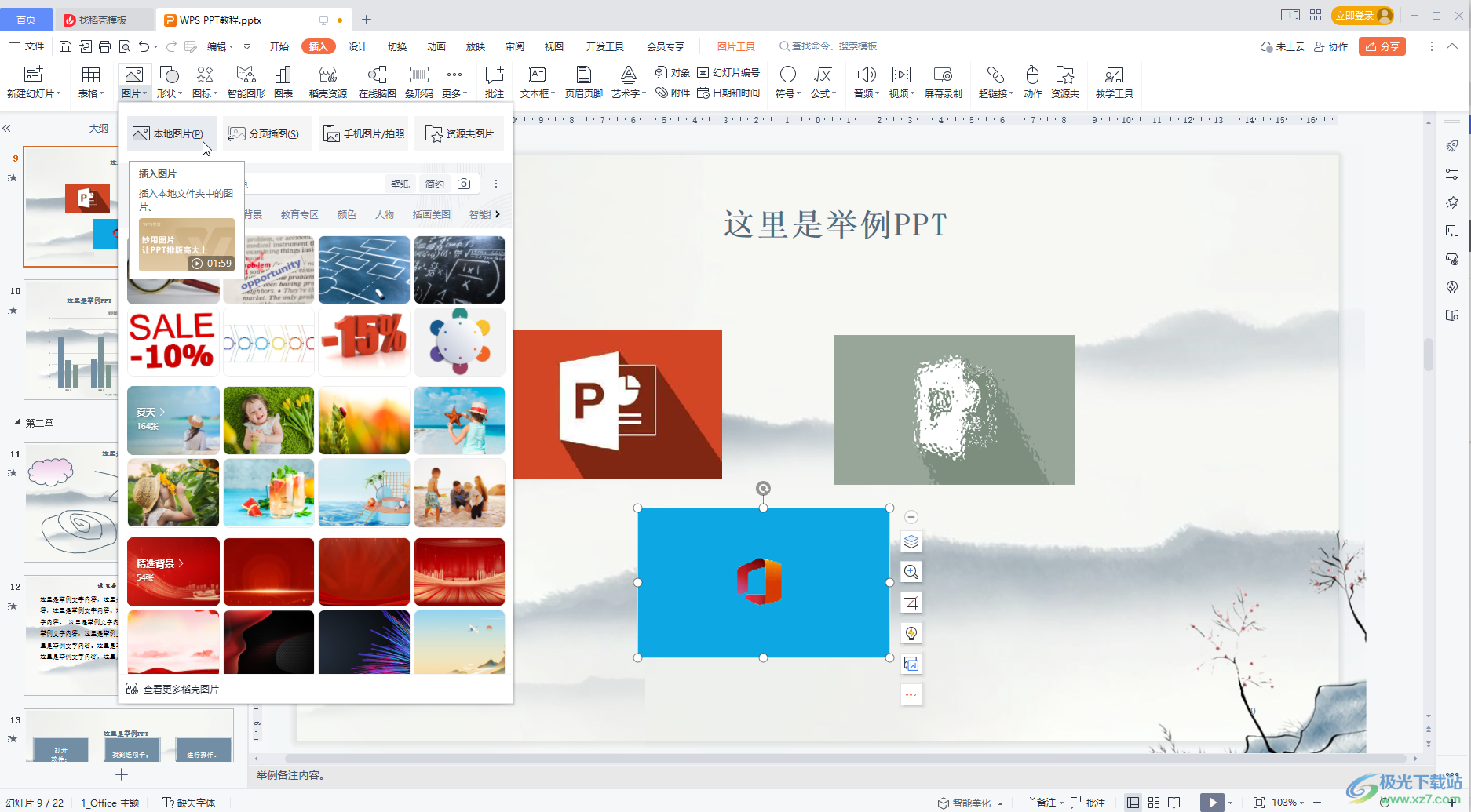
第二步:方法1.按住Ctrl鍵的同時依次點擊圖片,同時選中這些圖片,在自動出現的“圖片工具”下點擊“圖片拼接”,就可以根據自己的圖片數量選中不同的欄,將鼠標懸停不同的欄就可以預覽不同的拼接效果了;
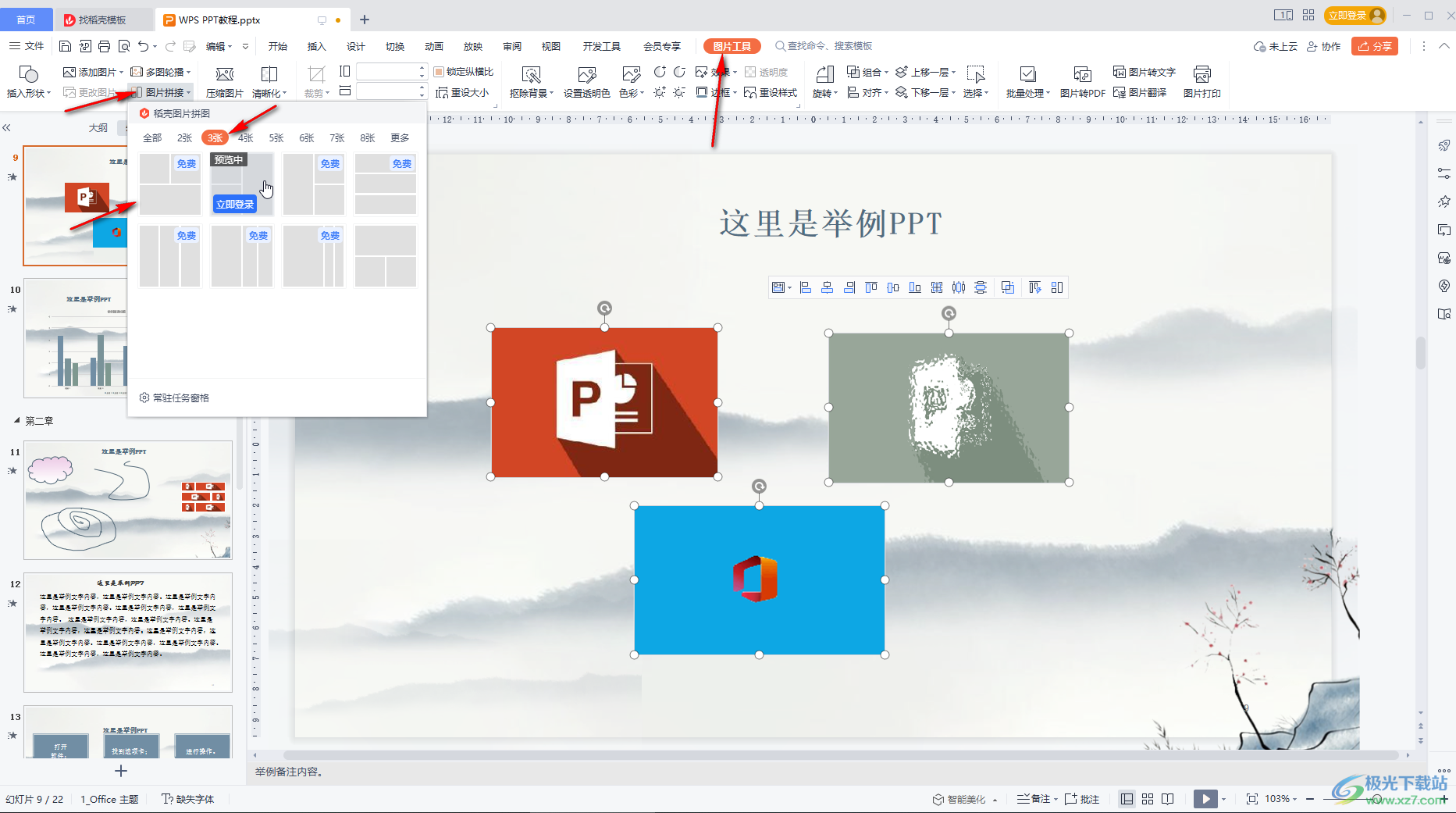
第三步:不同的數量圖片欄下有不同的排版效果,小伙伴們可以分別查看效果后進行選擇;
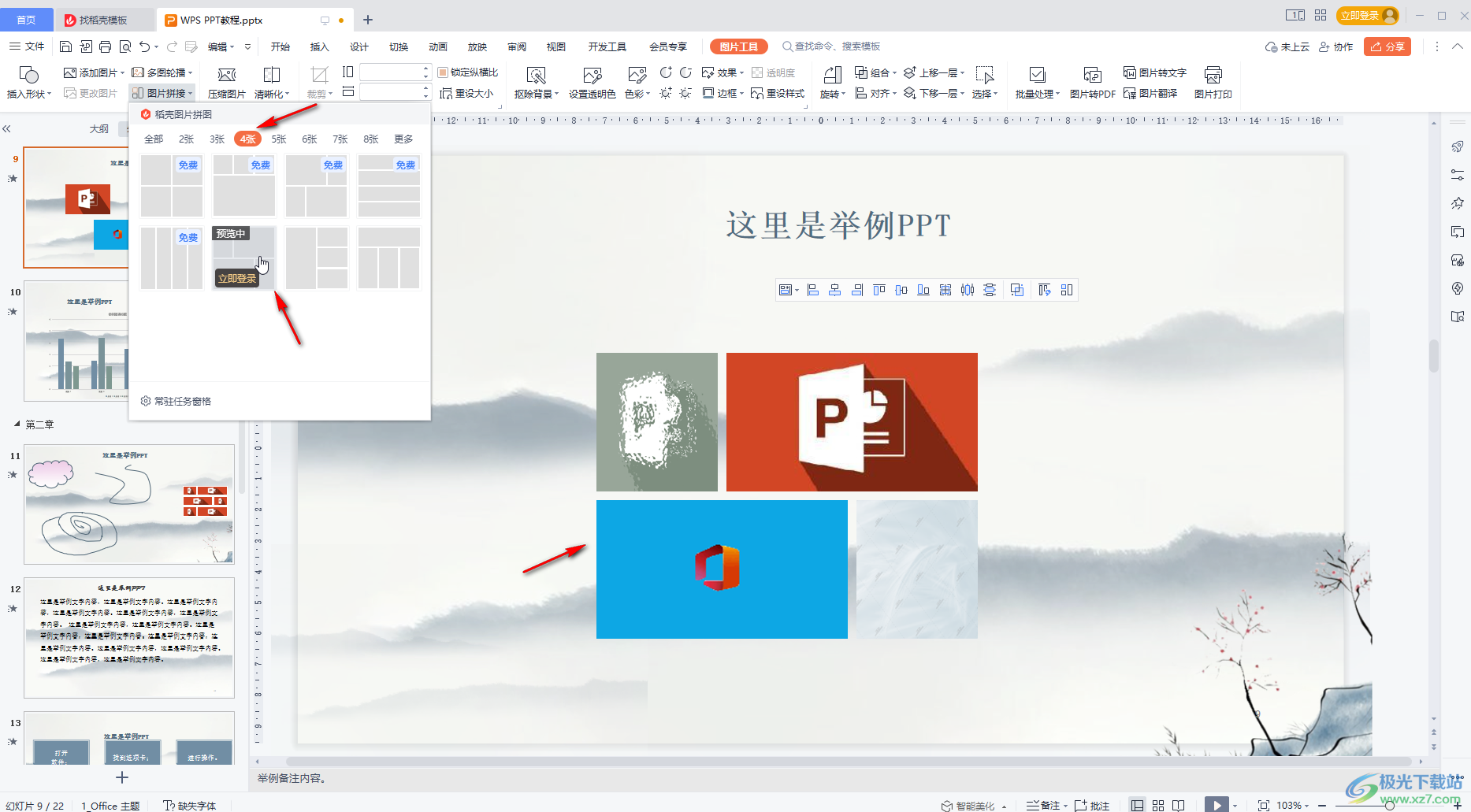
第四步:方法2.選中圖片后,在“圖片工具”下點擊“組合”——“組合”,就可以將圖片組合在一起了;

第五步:后續可以選中整體套裝大小和位置等參數。
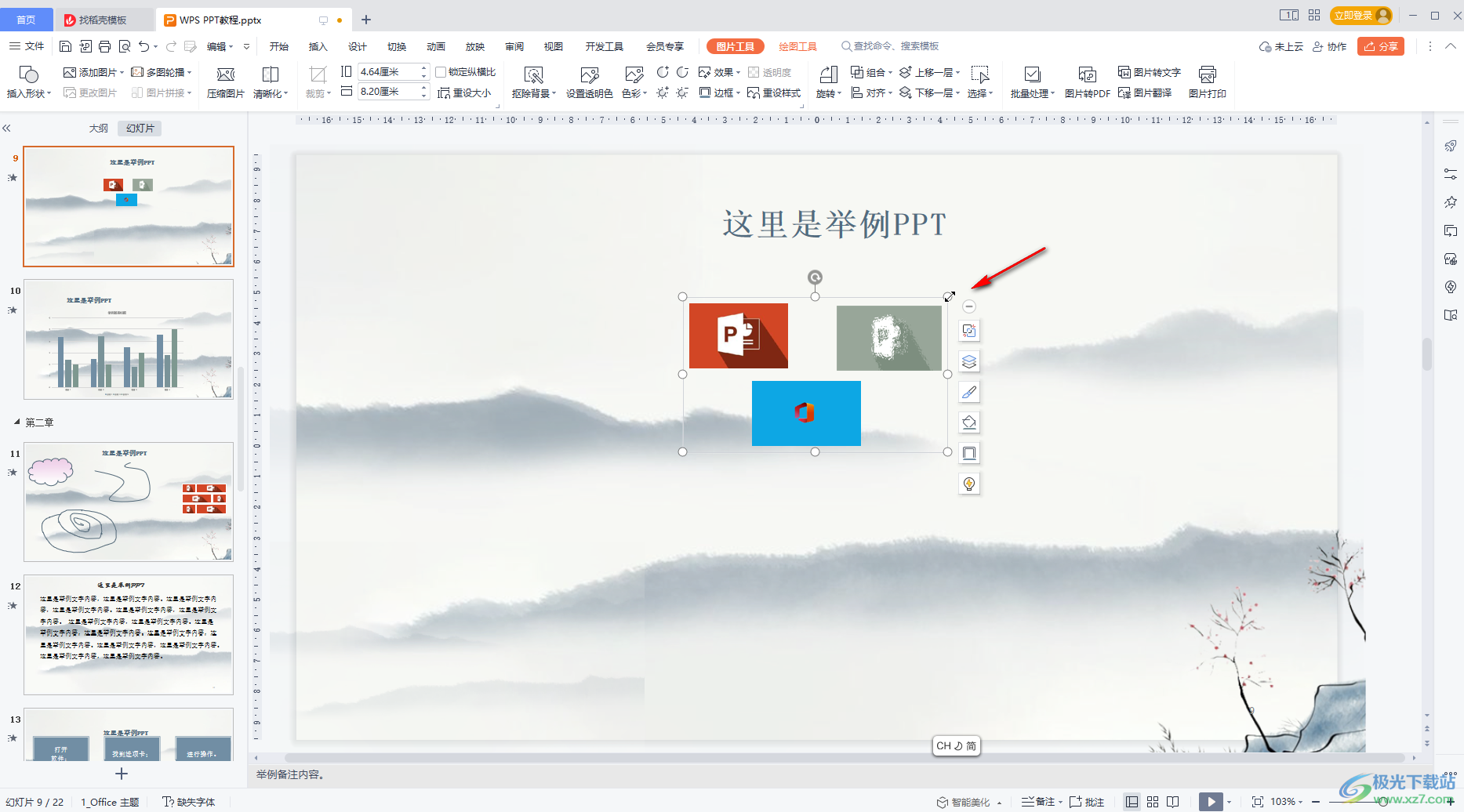
以上就是電腦版WPS演示文稿中把多張圖片組合在一起的方法教程的全部內容了。上面的兩種方法操作起來都是非常簡單的,小伙伴們可以打開自己的軟件后動手操作起來。

大小:240.07 MB版本:v12.1.0.18608環境:WinAll, WinXP, Win7, Win10
- 進入下載
相關下載
熱門閱覽
- 1百度網盤分享密碼暴力破解方法,怎么破解百度網盤加密鏈接
- 2keyshot6破解安裝步驟-keyshot6破解安裝教程
- 3apktool手機版使用教程-apktool使用方法
- 4mac版steam怎么設置中文 steam mac版設置中文教程
- 5抖音推薦怎么設置頁面?抖音推薦界面重新設置教程
- 6電腦怎么開啟VT 如何開啟VT的詳細教程!
- 7掌上英雄聯盟怎么注銷賬號?掌上英雄聯盟怎么退出登錄
- 8rar文件怎么打開?如何打開rar格式文件
- 9掌上wegame怎么查別人戰績?掌上wegame怎么看別人英雄聯盟戰績
- 10qq郵箱格式怎么寫?qq郵箱格式是什么樣的以及注冊英文郵箱的方法
- 11怎么安裝會聲會影x7?會聲會影x7安裝教程
- 12Word文檔中輕松實現兩行對齊?word文檔兩行文字怎么對齊?
網友評論